CUT in JPG konvertieren
Konvertieren Sie CUT bilder in das JPG Format, bearbeiten und optimieren Sie bilder online und kostenlos.

Die CUT-Dateierweiterung steht für Dr. Halo Bitmap Image. Ursprünglich von Media Cybernetics für die Dr. Halo-Software entwickelt, ist es ein geräteunabhängiges Bitmap-Bildformat, das 8 Bit pro Pixel unterstützt und somit insgesamt 256 Farben ermöglicht. CUT-Dateien werden zur Speicherung kleiner Bitmap-Bilder verwendet und benötigen eine separate PAL-Datei zur Farbabstimmung. Ohne diese Palettendatei werden die Bilder in Graustufen angezeigt. Im Laufe der Zeit hat sich die Unterstützung für CUT-Dateien auf verschiedene andere Anwendungen ausgeweitet.
Das JPEG (Joint Photographic Experts Group) Dateiformat, abgekürzt als JPG, ist ein weit verbreitetes Format für digitale Bilder. Es stammt aus einem 1992 etablierten Standard der Joint Photographic Experts Group und wurde wegen seines ausgewogenen Verhältnisses von Kompression und Bildqualität zur bevorzugten Wahl für die Komprimierung fotografischer Bilder. JPG-Dateien eignen sich besonders für die Webnutzung, digitale Fotografie und die Archivierung, wo Farbtreue und kleine Dateigröße entscheidend sind. Die verlustbehaftete Komprimierung des Formats reduziert die Dateigröße durch das Entfernen nicht wesentlicher Daten und macht es effizient für das Online-Teilen und Speichern von Bildern.
Wählen Sie Ihre CUT bild für den Upload zu unserem CUT-Konverter aus.
Wählen Sie ein beliebiges CUT-zu-JPG-Tool aus, wenn Sie Ihre CUT-Datei bearbeiten müssen, und klicken Sie dann auf die Schaltfläche Konvertieren.
Warten Sie, bis der Konverter fertig ist und laden Sie Ihre JPG bild. herunter.
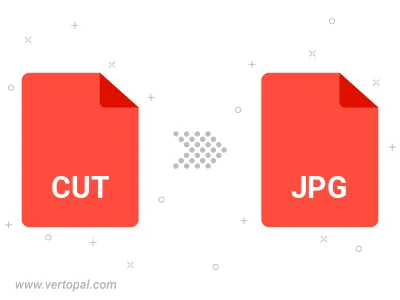
Drehen Sie CUT nach rechts (90° im Uhrzeigersinn), nach links (90° gegen den Uhrzeigersinn), 180° und konvertieren Sie es in in JPG.
Spiegeln Sie CUT vertikal und/oder horizontal und konvertieren Sie es in in JPG.
Konvertieren Sie CUT in JPG und ändern Sie die JPG-Qualität, indem Sie den JPEG-Kompressionsgrad anpassen.
Konvertieren Sie CUT in progressives JPG.
Befolgen Sie die unten stehenden Schritte, wenn Sie Vertopal CLI auf Ihrem macOS-System installiert haben.
cd zum CUT-Dateiort oder fügen Sie den Pfad zu Ihrer Eingabedatei hinzu.Befolgen Sie die unten stehenden Schritte, wenn Sie Vertopal CLI auf Ihrem Windows-System installiert haben.
cd zum CUT-Dateiort oder fügen Sie den Pfad zu Ihrer Eingabedatei hinzu.Befolgen Sie die unten stehenden Schritte, wenn Sie Vertopal CLI auf Ihrem Linux-System installiert haben.
cd zum CUT-Dateiort oder fügen Sie den Pfad zu Ihrer Eingabedatei hinzu.